怎么给音频文件添加淡入浅出效果
- 来源: 金舟软件
- 作者:
- 时间:2023-12-07 14:36:55

闪电音频剪辑软件
-
官方正版
-
纯净安全
-
软件评分:
闪电音频剪辑软件是一款专业高效的音频剪辑软件,提供剪切、合并、混流、降噪等等多种编辑功能,一些用户不知道怎么给音频文件添加淡入浅出效果。下面就来看看金舟小编是怎么操作的吧!
二、视频教程
一、操作步骤
1、在电脑上下载打开闪电音频剪辑软件,打开后,将音频文件添加进来;
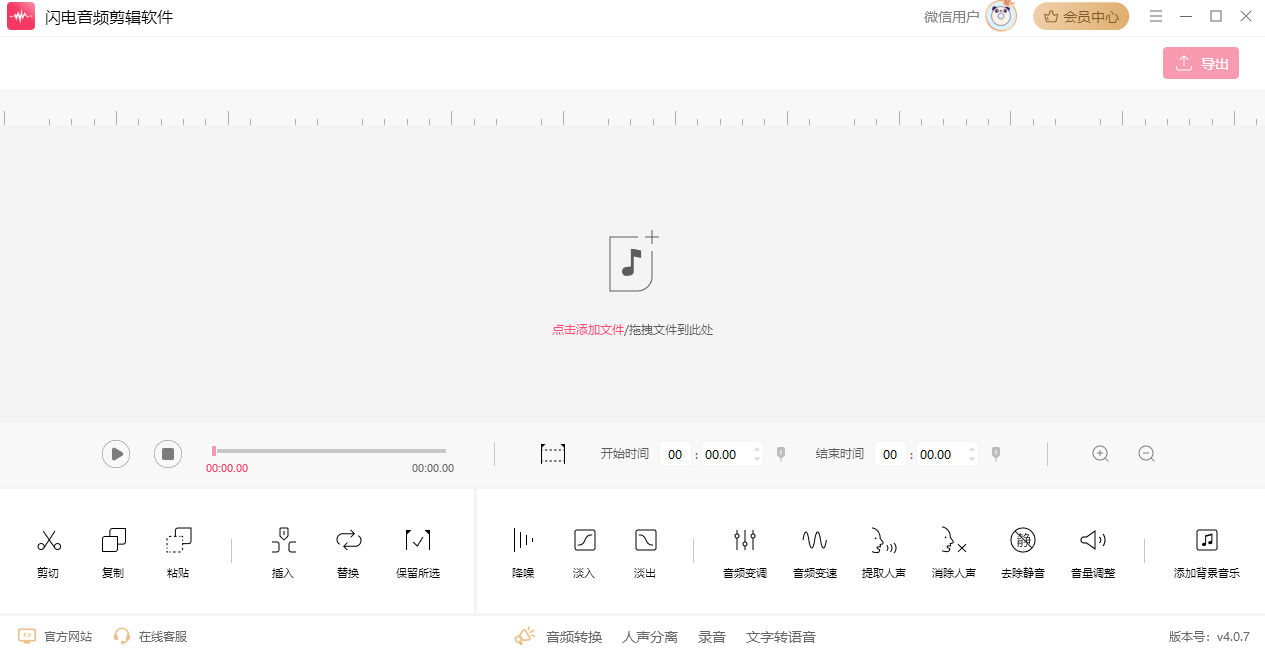
2、鼠标拖选中音频开头部分,点击【淡入】,此时波形图会发生变化;
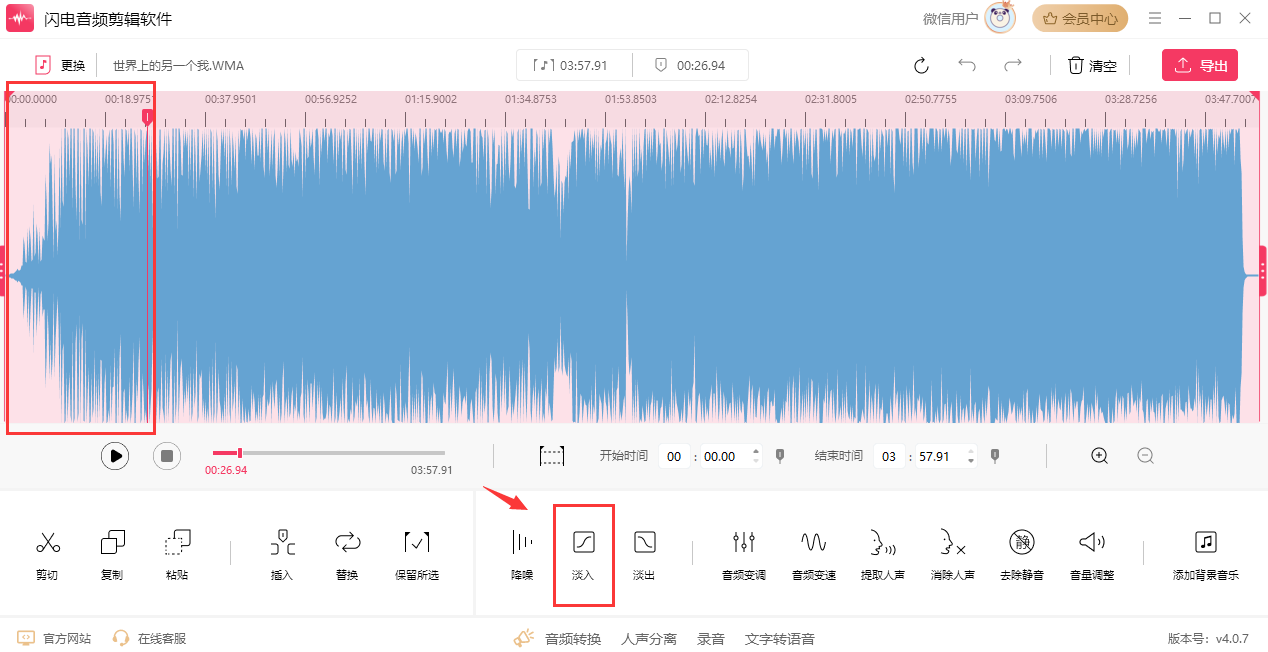
3、同样的操作,选中音频结尾处,点击【浅出】即可;
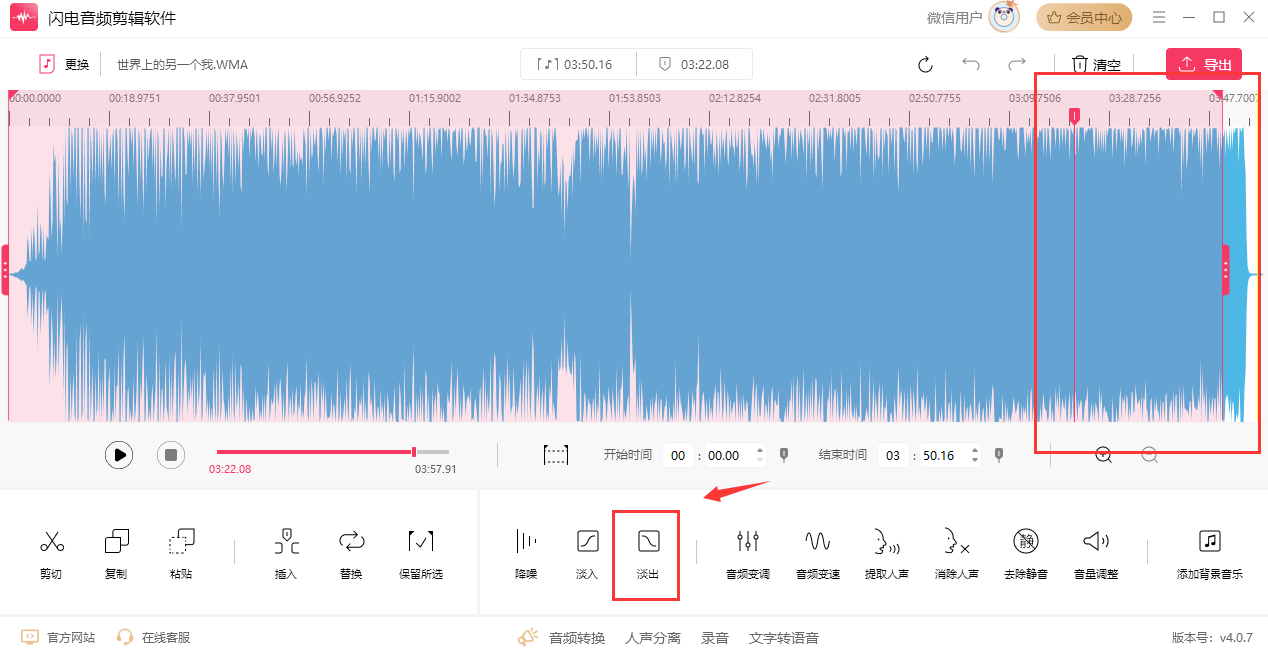
4、最后,点击【导出】,在导出窗口中,可编辑文件名称以及文件位置,点击【确定】;
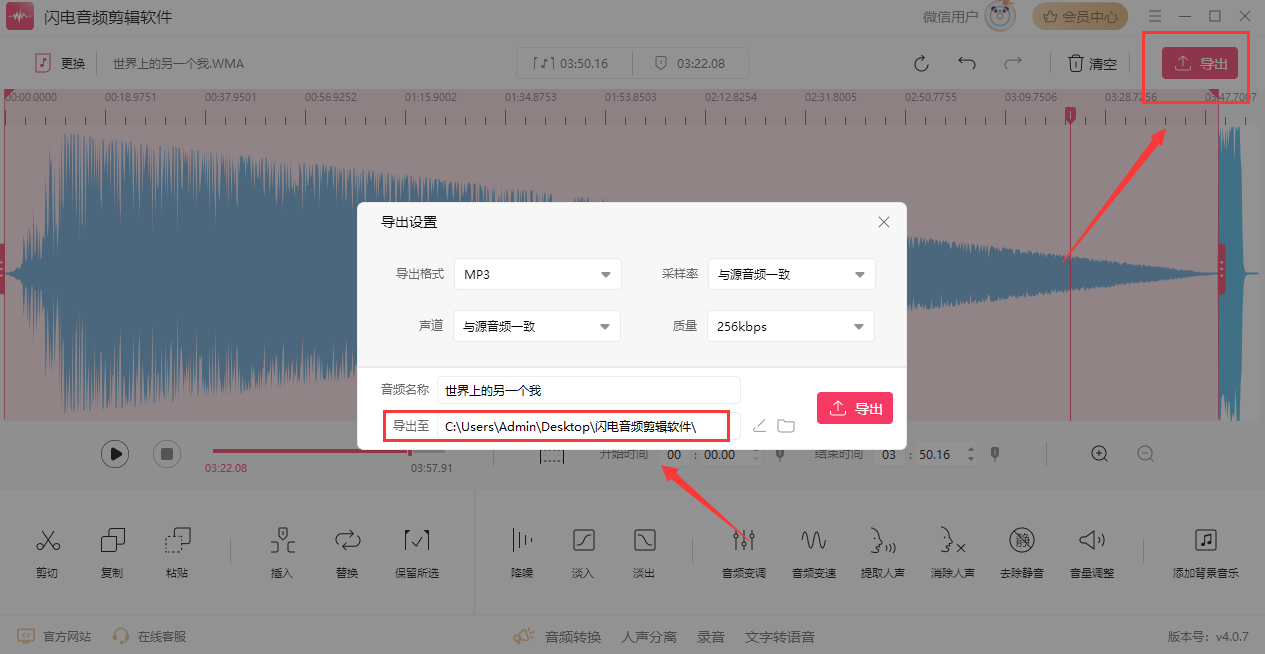
5、导出成功后,即可前往文件位置查看文件。
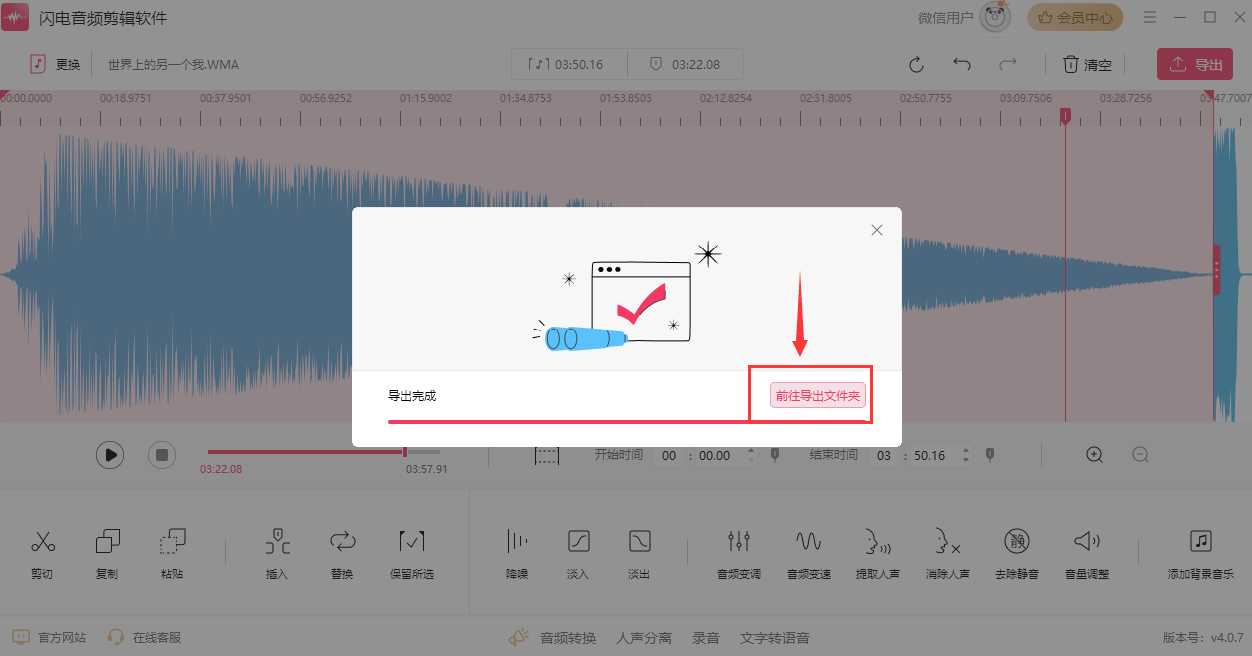
给音频文件添加淡入浅出效果的步骤就为您演示到这里,更多软件使用方法敬请关注金舟办公。
推荐阅读:





















































































